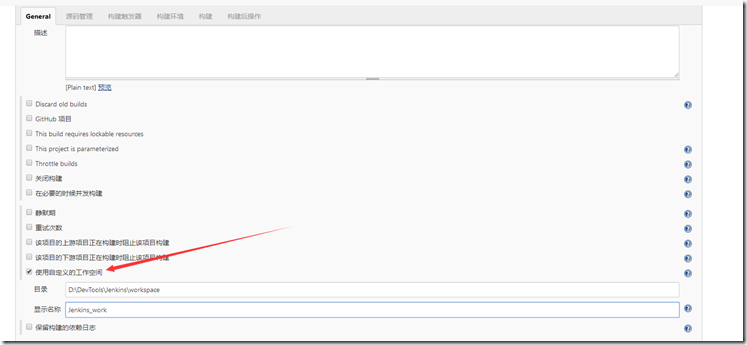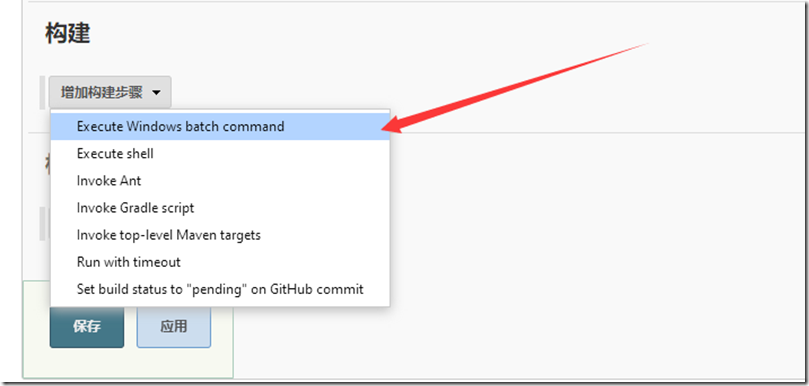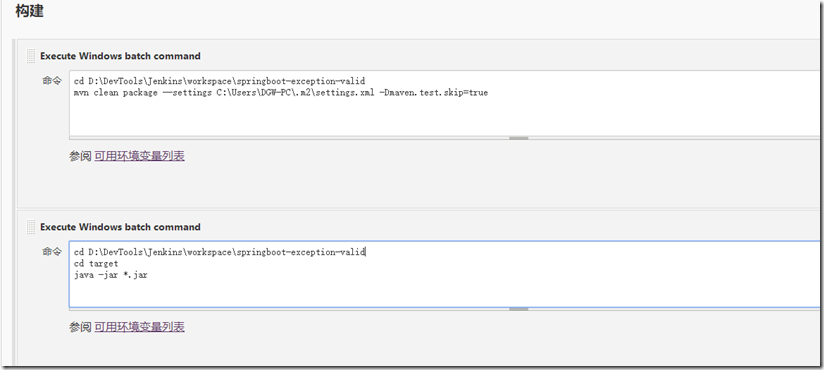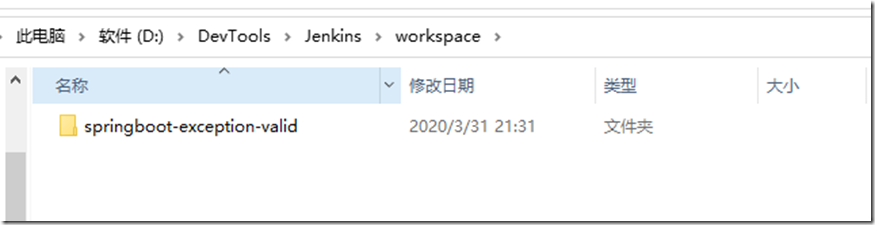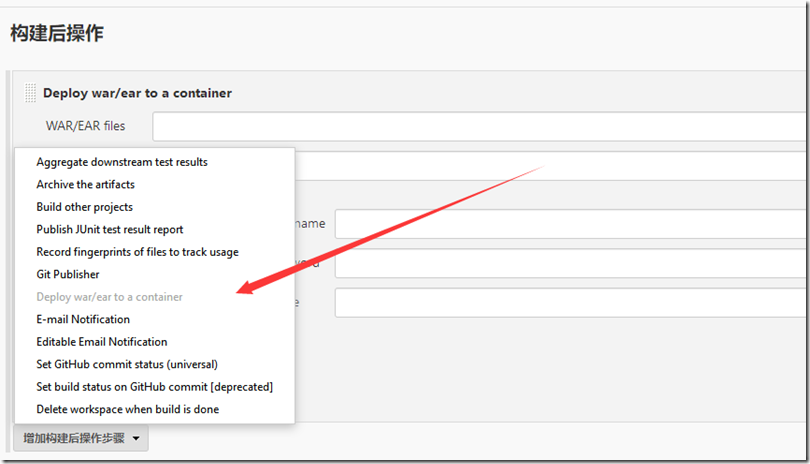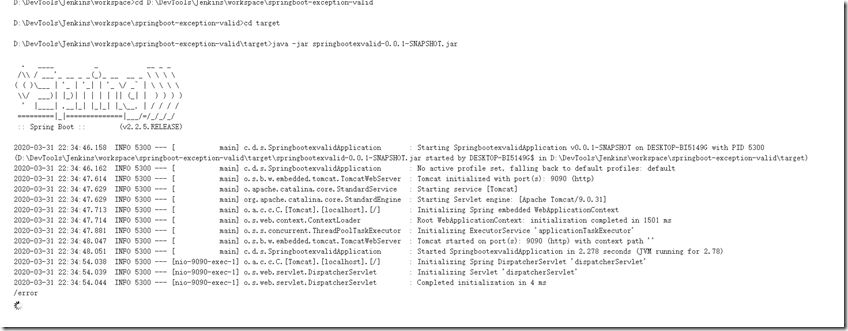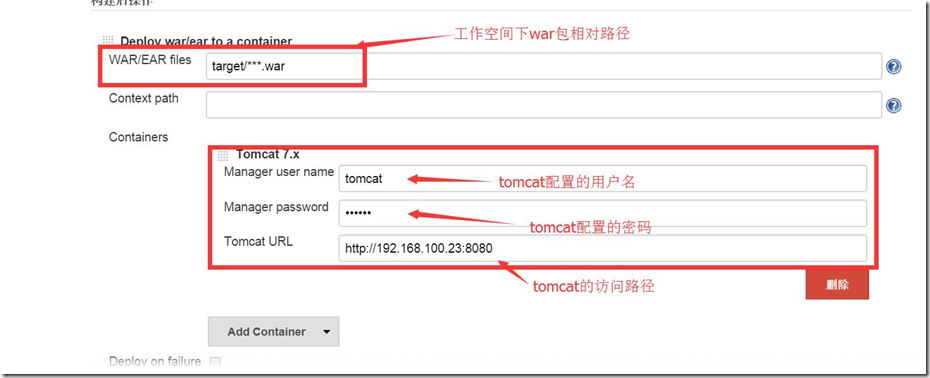校验Tomcat 是否安装好:
该插件主要运用在Java项目中,功能是“将成功编译的War/Jar包部署到远程的应用服务器上,该功能的实现主要基于Cargo。当前支持的应用服务器版本如下:
- Tomcat 4.x/5.x/6.x/7.x
- JBoss 3.x/4/x
- Glassfish 2.x/3.x
注意:
需要在linux服务器中安装tomcat参考笔者博客:Linux安装配置tomcat
配置tomcat远程部署账号,在tomcat目录下conf文件内tomcat-users.xml 文件增加以下配置
<role rolename="manager-gui"/>
<role rolename="manager-script"/>
<user username="tomcat" password="tomcat" roles="manager-gui,manager-script"/>
配置完后验证是否生效,启动tomcat后点击Manager App
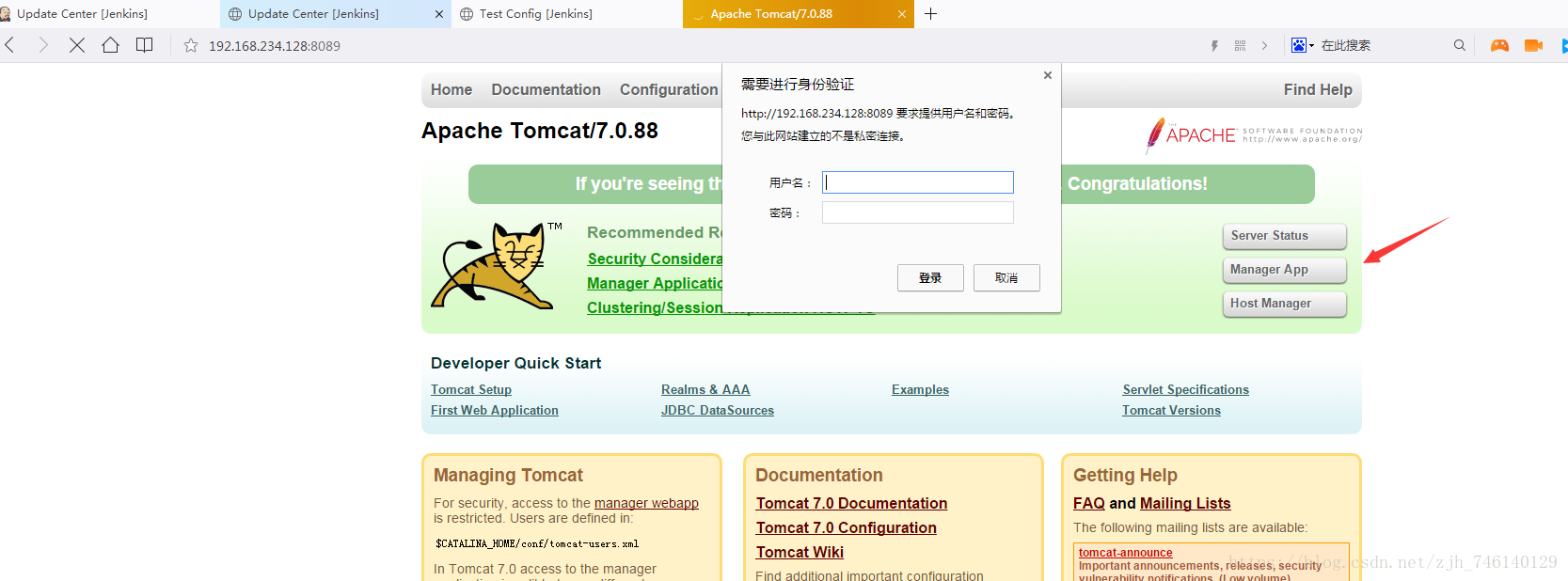
1: 创建任务
部署任务项目之前,需保证你的Jenkins默认端口8080不与需要启动的项目端口冲突
2: 配置任务
在general中选中高级,配置自定义的工作空间
3: 源码管理
本地部署选择无
4: 构建触发器/构建环境
用于做定时任务,目的是需要什么时候构建,主动点击构建
5: 构建
定义构建的流程与规则
Windows 选择第一个 Linux选择第二个
1. 然后在jenkins的工作空间下创建一个文件夹存放war包;最后将maven项目的target目录下的war包copy到jenkins的工作空间下。
将上述流程转换为命令
项目存放路径为:
mvn clean package --settings F:Mavensettings.xml -Dmaven.test.skip=true
这里必须分阶段构建
6: 部署到tomcat
没有这个插件请下载安装: https://wiki.jenkins-ci.org/display/JENKINS/Deploy+Plugin
1.WAR files处填写**/*.war是因为刚开始不确定war包所在路径,即用通配符代替,后来排除了所有问 题后,使用test/jenkins.war路径,也可部署成功,最好使用第二种方法
2.添加tomcat用户需在Tomact的conf——tomcat-users.xml文件下添加下列代码
最后一项是deploy on failure是发生错误的时候是否发布到tomcat. tomcat用户权限配置: <role rolename="manager-gui"/> <role rolename="manager-script"/> <role rolename="manager-jmx"/> <role rolename="manager-status"/> <user username="admin" password="admin" roles="manager-gui,manager-script,manager-jmx,manager-status"/>